Руководство пользователя iPod touch
- Руководство пользователя iPod touch
- Что нового в iOS 13
- Ваш iPod touch
-
- Вывод из режима сна и разблокирование
- Изучение основных жестов
- Настройка громкости
- Изменение или выключение звуков
- Доступ к функциям на экране блокировки
- Открытие приложений с экрана «Домой»
- Как сделать снимок экрана или запись экрана
- Изменение или блокировка ориентации экрана
- Изменение обоев
- Поиск на iPod touch
- Использование AirDrop для отправки объектов
- Выполнение быстрых действий
- Использование и настройка Пункта управления
- Просмотр информации и организация элементов экрана «Сегодня»
- Зарядка аккумулятора и проверка заряда
- Значение значков статуса
- В дорогу с iPod touch
-
- Калькулятор
-
- Сбор данных о состоянии здоровья и физической активности
- Просмотр информации о здоровье и фитнесе
- Отслеживание менструального цикла
- Контроль уровня звукового воздействия
- Обмен данными о состоянии здоровья и физической активности
- Загрузка записей о состоянии здоровья
- Резервное копирование данных приложения «Здоровье»
-
- Обзор приложения «Дом»
- Добавление аксессуаров и управление ими
- Настройка аксессуаров
- Добавление других домов
- Настройка HomePod
- Настройка камер
- Настройка маршрутизатора
- Создание и использование сценариев
- Управление домом с помощью Siri
- Автоматизации и удаленный доступ
- Создание автоматизации
- Предоставление контроля другим пользователям
-
- Составление электронных писем
- Добавление вложений
- Выбор получателя и отправка электронного письма
- Просмотр электронного письма
- Сохранение черновика электронного письма
- Пометка флажком и фильтрация электронных писем
- Упорядочивание электронных писем
- Поиск электронного письма
- Удаление и восстановление электронных писем
- Работа с вложениями
- Печать электронных писем
-
- Просмотр карт
- Поиск нужных мест
- Функция «Осмотритесь»
- Присвоение отметок местам
- Получение информации о месте
- Отправка мест
- Сохранение избранных мест
- Создание коллекций
- Получение данных о пробках и погоде
- Просмотр маршрута
- Следование пошаговым инструкциям
- Заказ поездки
- Экскурсии в режиме Flyover в приложении «Карты»
- Помогайте улучшать Карты
-
- Настройка приложения «Сообщения»
- Отправка и получение сообщений
- Отправка фотографий, аудио- и видеозаписей
- Анимация сообщений
- Использование приложений для iMessage
- Использование Animoji и Memoji
- Отправка эффекта Digital Touch
- Изменение настроек уведомлений
- Фильтрация и блокировка сообщений
- Удаление сообщений
-
- Просмотр фотографий и видео
- Редактирование фотографий и видеозаписей
- Редактирование фотографий Live Photo
- Упорядочивание фотографий по альбомам
- Поиск в приложении «Фото»
- Отправка фото и видео
- Просмотр воспоминаний
- Поиск людей в приложении «Фото»
- Просмотр фото по месту съемки
- Использование Фото iCloud
- Как открыть доступ к снимкам через Общие альбомы в iCloud
- Использование Моего фотопотока
- Импорт фотографий и видео
- Печать фотографий
- Быстрые команды
- Акции
- Советы
- Погода
-
- Настройка Семейного доступа
- Отправка приобретенного контента членам семьи
- Включение параметра «Попросить купить»
- Скрытие покупок
- Общий доступ к подпискам
- Как открыть членам семьи общий доступ к фото, календарю и другому контенту
- Поиск утерянного устройства члена семьи
- Как настроить «Экранное время» для членов семьи
-
- Аксессуары, входящие в комплект поставки iPod touch
-
- Настройка AirPods
- Прослушивание аудио через наушники AirPods
- Совершение и прием вызовов с помощью наушников AirPods
- Использование Siri с наушниками AirPods
- Как поделиться аудиопотоком с помощью наушников AirPods и Beats
- Настройка параметров AirPods
- Использование других наушников с поддержкой Bluetooth
- HomePod и другие беспроводные колонки
- Magic Keyboard
- Принтеры
-
-
- Перезагрузка iPod touch
- Принудительная перезагрузка iPod touch
- Обновление iOS
- Резервное копирование iPod touch
- Возврат к настройкам по умолчанию на iPod touch
- Восстановление всего контента из резервной копии
- Восстановление купленных и удаленных объектов
- Продажа или передача iPod touch другому пользователю
- Стирание всего контента и настроек
- Восстановление заводских настроек на iPod touch
- Установка и удаление профилей конфигурации
-
- Начало работы с функциями универсального доступа
-
-
- Включение функции VoiceOver и тренировка работы с ней
- Изменение настроек VoiceOver
- Изучение жестов VoiceOver
- Работа с iPod touch при помощи жестов VoiceOver
- Управление VoiceOver с помощью ротора
- Использование экранной клавиатуры
- Пишите пальцами
- Использование VoiceOver вместе с Magic Keyboard
- Использование шрифта экрана Брайля с помощью VoiceOver
- Использование дисплея Брайля
- Настройка жестов и сочетания клавиш
- Использование VoiceOver с ассистивным указательным устройством
- Использование VoiceOver в приложениях
- Увеличение
- Лупа
- Дисплей и размер текста
- Движение
- Устный контент
- Аудиодескрипция
-
-
- Важная информация по технике безопасности
- Важная информация по эксплуатации
- Просмотр информации об iPod touch
- Дополнительная информация о программном обеспечении и обслуживании
- Заявление о соответствии требованиям Федерального агентства по связи (FCC)
- Заявление о соответствии требованиям Департамента инноваций, науки и экономического развития Канады (ISED)
- Apple и окружающая среда
- Утилизация и вторичная переработка
- Copyright
Зарядка аккумулятора и проверка заряда на iPod touch
iPod touch оснащен встроенным литий-ионным аккумулятором, который на данный момент обеспечивают наилучшую продуктивность работы для Вашего устройства. По сравнению с традиционными элементами питания, литиево-ионные аккумуляторы весят меньше, заряжаются быстрее, дольше держат заряд и имеют большую плотность мощности для более долгого срока службы. Чтобы узнать, как работают такие аккумуляторы и как наиболее эффективно использовать их, посетите веб-страницу Литий‑ионные аккумуляторы Apple.
Зарядка аккумулятора
Чтобы зарядить аккумулятор на iPod touch, выполните одно из следующих действий.
Подключите iPod touch к сетевой розетке, используя прилагаемый кабель Lightning — USB и адаптер питания USB (продается отдельно).
Примечание. При подключении iPod touch к электросети может начаться резервное копирование в iCloud или беспроводная синхронизация с компьютером. См. разделы Резервное копирование iPod touch и Синхронизация iPod touch с компьютером.
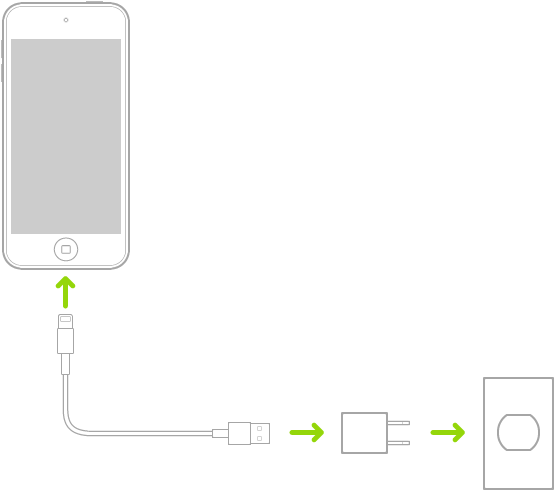
Подключение iPod touch к компьютеру через USB. Убедитесь, что компьютер включен. Аккумулятор iPod touch может даже разряжаться, если iPod touch подключен к выключенному компьютеру. Чтобы проверить, заряжается ли iPod touch, проверьте наличие значка
 на значке аккумулятора.
на значке аккумулятора.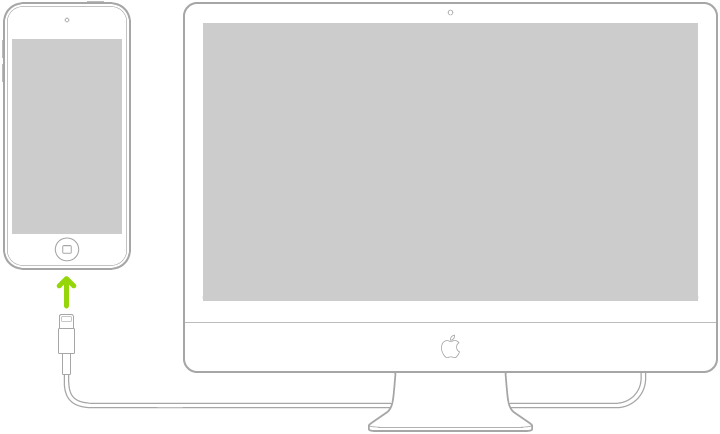
Примечание. Не пытайтесь зарядить iPod touch, подключая его к клавиатуре, если у нее нет разъема USB высокой мощности.
Значок в правом верхнем углу экрана показывает уровень заряда аккумулятора или состояние зарядки. Если во время синхронизации или использования iPod touch также заряжать аккумулятор, то для зарядки может потребоваться больше времени.

Если заряд iPod touch заканчивается, на устройстве может появиться изображение разряженной батарейки, оповещающее о том, что iPod touch требуется зарядить на протяжении минимум 10 минут, прежде чем его можно будет использовать. При очень низком уровне заряда iPod touch экран может оставаться темным до 2 минут перед появлением изображения низкого уровня заряда аккумулятора.
ПРЕДУПРЕЖДЕНИЕ. Если Вы предполагаете, что в разъем Lightning на iPod touch могла попасть жидкость, не используйте этот разъем для зарядки iPod touch. Важную информацию о контакте с жидкостями, а также о технике безопасности относительно использования аккумулятора и заряжания iPod touch, см. в разделе Важная информация о безопасности для iPod touch.
Просмотр информации об использовании аккумулятора
Откройте «Настройки» ![]() > «Аккумулятор».
> «Аккумулятор».
Информация о Вашей активности и использовании аккумулятора отображается за последние 24 часа и за период до 9 дней.
Отчеты и предложения. На экране могут отображаться отчеты о наиболее частых действиях и условиях, при которых iPod touch потребляет энергию. Также могут отображаться предложения о том, как снизить потребление энергии. Вы можете коснуться предложения, чтобы перейти к соответствующей настройке.
«Экран вкл.» и «Экран выкл.». Показывает общую активность за выбранный период времени, когда экран был включен и выключен. Во вкладке «Последние 10 дней» показано среднее значение за день.
Аккумулятор в приложениях. Показывает соотношение использования заряда аккумулятора каждым из приложений за выбранный период времени.
Активность в приложениях. Показывает продолжительность использования каждого приложения за выбранный период времени.
Аккумуляторы, встроенные в iPod touch, имеют ограниченное количество циклов зарядки, и со временем их нужно заменять. Для замены аккумулятора iPod touch обратитесь в Apple или к авторизованному поставщику услуг Apple. См. веб-страницу Обслуживание и утилизация аккумулятора.
Отображение в меню статуса оставшегося заряда аккумулятора в процентах
Откройте «Настройки» ![]() > «Аккумулятор» и включите «Заряд в процентах».
> «Аккумулятор» и включите «Заряд в процентах».
Чтобы узнать, как работают такие аккумуляторы и как наиболее эффективно использовать их, посетите веб-страницу Литий‑ионные аккумуляторы Apple.